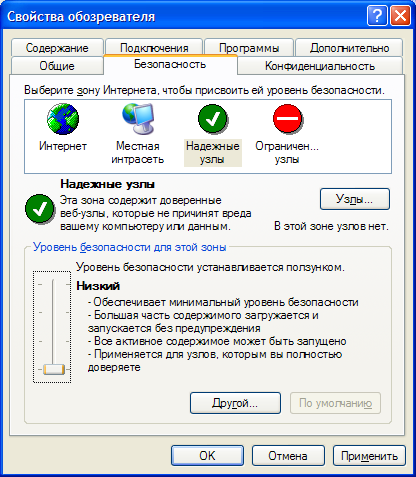|
Добрый день! Подскажите пожалуйста как и когда получить диплом, после сдичи и оплаты????? |
Центр обеспечения безопасности (Windows Security Center) в операционной системе Windows XP SP2
4.3. Свойства обозревателя
Как уже указывалось ранее, нажав кнопку в "Центре
обеспечения безопасности Windows", вы попадете в окно настроек
обозревателя Internet Explorer на закладку "Безопасность"
(рис. 4.17).
в "Центре
обеспечения безопасности Windows", вы попадете в окно настроек
обозревателя Internet Explorer на закладку "Безопасность"
(рис. 4.17).
Рассмотрим параметры, доступные на этой закладке. В верхней части расположены четыре зоны: Интернет, Местная интрасеть, Надежные узлы, Ограниченные узлы. В табл. 4.1 дано описание для каждой зоны.
| Зона | Какие узлы может содержать зона |
|---|---|
| Интернет | Содержит все веб-узлы, которые не помещены в другие зоны |
| Местная интрасеть | Может содержать указанные вами узлы. Может содержать все узлы интрасети, не перечисленные в других зонах, все узлы, подключаемые минуя прокси-сервер, все сетевые пути (UNC) |
| Надежные узлы | Может содержать указанные вами узлы |
| Ограниченные узлы | Может содержать указанные вами узлы |
Для всех зон, кроме зоны "Интернет", вы можете определить входящие в зону узлы. Для этого необходимо выбрать нужную зону (см. рис. 4.17) и нажать кнопку "Узлы...". Для зоны "Местная интрасеть" в этом случае откроется окно, представленное на рис. 4.18. Если вы хотите указать конкретные узлы, нажмите кнопку "Дополнительно…". В результате появится окно, представленное на рис. 4.19. Аналогичное окно будет открыто, если вы будете определять узлы, входящие в зоны "Надежные узлы" и "Ограниченные узлы". Только для зоны "Ограниченные узлы" будет отсутствовать параметр "Для всех узлов этой зоны требуется проверка серверов (https:)".
Каждой зоне можно присвоить нужный уровень безопасности: высокий, средний, ниже среднего, низкий. Низкий уровень безопасности соответствует минимальной защите и применяется для узлов, которым вы полностью доверяете.
Выберите нужную зону (см. рис. 4.17) и нажмите кнопку "По умолчанию". Закладка "Безопасность" изменит свой вид (рис. 4.20). В нижней части окна вы можете определить нужный уровень безопасности. Если вы не хотите использовать предлагаемые уровни безопасности, вы можете нажать кнопку "Другой…" и определить все параметры безопасности самостоятельно (рис. 4.21).
Описанные выше настройки безопасности обозревателя Internet Explorer также доступны через групповую политику (Конфигурация компьютера, Административные шаблоны, Компоненты Windows, Internet Explorer, Панель управления обозревателем, Страница безопасности).